win7下如何设置屏保和休眠时间
1、首先我们鼠标右键点击电脑桌面一下,即可弹出选项卡,我们在里面点击“个性化”选项,如图所示。

2、之后我们进入到个性化窗口,点击一下右下角的“屏幕保护程序”图标,如图所示。
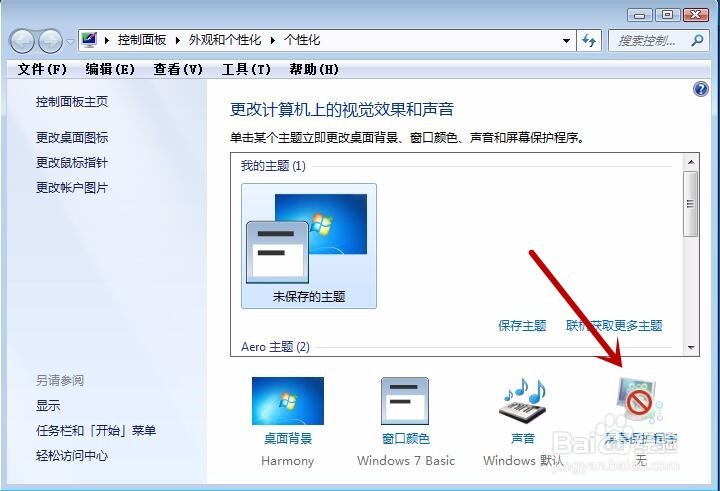
3、之后我们即可看到“屏幕保护程序设置”对话框,我们在里面的“屏幕保护程序”中,点击第一个下拉列表。在里面的选项中选择一个屏幕保护程序即可,如图所示。

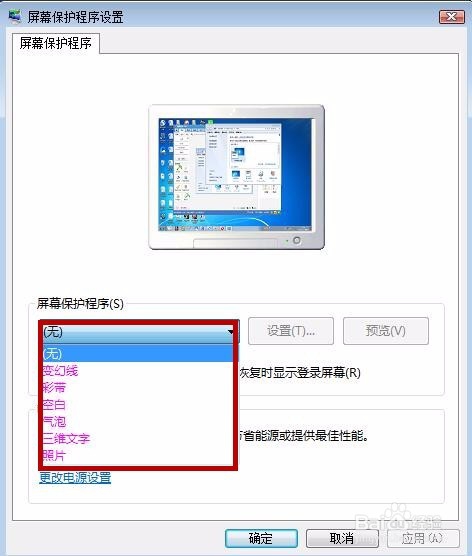
4、之后我们点击“设置”按钮,可以对某些屏幕保护程序进行设置,按照自己的喜欢样式显示,如图所示。

5、之后:1、点击“预览”,可以看到设置好屏幕保护程序的效果。
2、在等待的里面选择时间,这个时间就是屏幕保存程序,在我们多长时间不操作出现的时间。
3、我们可以勾选在恢复时显示登录屏幕,这样可以保护电脑的安全。
4、之后我们在点击一下“更改电源设置”按钮,如图所示。
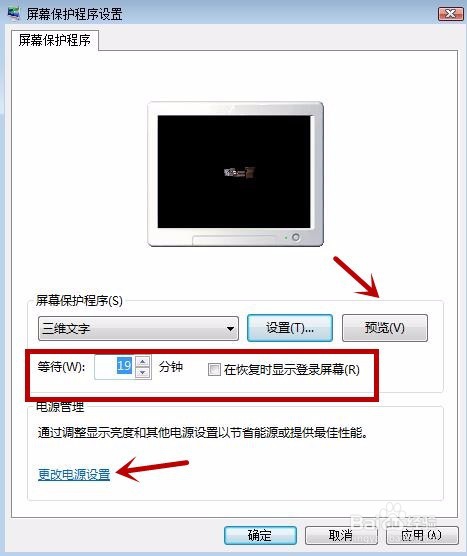
6、之后我们在进入的界面,可以在电源计划中选择“平衡”和“高性能”选项,之后点击后面的“更改电源设置”按钮,如图所示。

7、之后我们在打开的界面中, 在关闭显示器中,选择一个时间,就是电脑在这个时间内如果没有操作,会自动关闭显示器;我们在使计算机进入睡眠状态后面选择一个时间,就是说在这个时间内我们不操作,计算机就会进入睡眠模式;通过这些设置,可以节约用电,如图所示。
最后大家不要忘记保存设置哦。
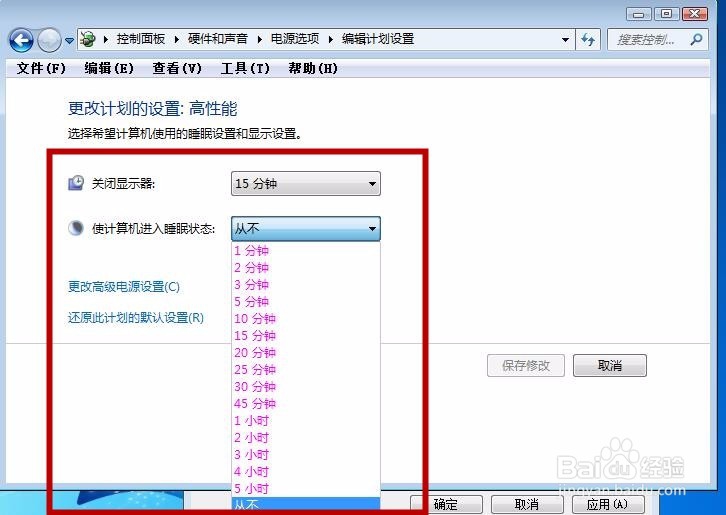
声明:本网站引用、摘录或转载内容仅供网站访问者交流或参考,不代表本站立场,如存在版权或非法内容,请联系站长删除,联系邮箱:site.kefu@qq.com。